디스크 유틸리티를 사용하여 MacOS에서 폴더를 암호화하는 방법
Windows 에는 Bitlocker가 있습니다. 크로스 플랫폼에는 VeraCrypt ( TrueCrypt 의 후속 )도 있습니다. 그러나 MacOS(MacOS) 에서 폴더를 즉석에서 암호화하려는 경우 가장 빠르고 쉬운 방법은 디스크 유틸리티(Disk Utility) 를 사용하는 것 입니다.
디스크 유틸리티(Disk Utility) 는 macOS 운영 체제에 내장된 기능으로 macOS 하드 드라이브 및 (wiping and formatting macOS hard-drives)USB 스틱 과 같은 이동식 미디어를 지우고 포맷하는 등의 작업을 수행할 수 있습니다. 그러나 macOS에서 폴더를 가져와 DMG(DMG) 형식 을 사용하여 암호화할 수도 있습니다 .

DMG 형식(The DMG Format)
DMG 형식이 친숙하게 들린다 면 이는 macOS 소프트웨어 설치 파일의 표준 파일 형식이기도 하기 때문일 수 있습니다. DMG 파일은 (DMG)Zip 파일 이 폴더의 Windows 파일을 압축 하는 것과 거의 같은 방식으로 내부 파일을 압축하는 탑재 가능한 디스크 이미지입니다 .
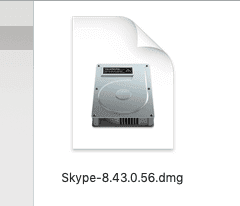
DMG 는 파일을 압축할 뿐만 아니라 암호화할 수도 있습니다. 방법은 다음과 같습니다.
디스크 유틸리티에서 암호화된 폴더 만들기(Making An Encrypted Folder In Disk Utility)
컴퓨터에 새 폴더를 만들고 암호화하려는 모든 파일을 해당 폴더에 넣습니다.
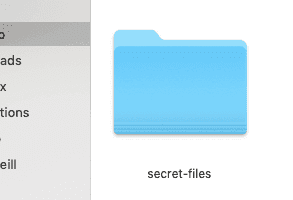
이제 응용 프로그램->유틸리티로 이동하여 찾을 수 있는 디스크 유틸리티 를 엽니다.(Disk Utility)

상단 메뉴로 이동하여 파일 -> 새 이미지 -> 폴더의 이미지를 선택합니다.
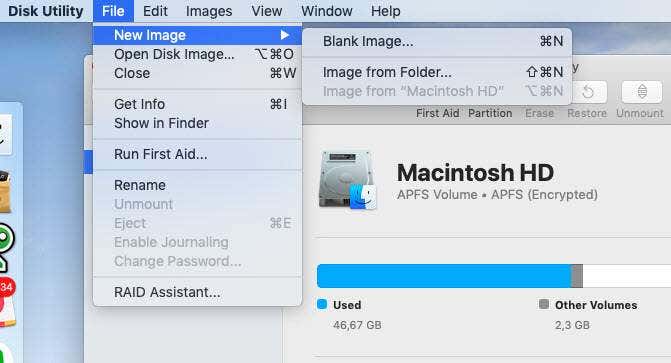
이제 내 경우에는 바탕 화면에 있는 비밀 파일 폴더의 위치로 이동합니다. 폴더를 강조 표시하고 "선택"을 클릭합니다.
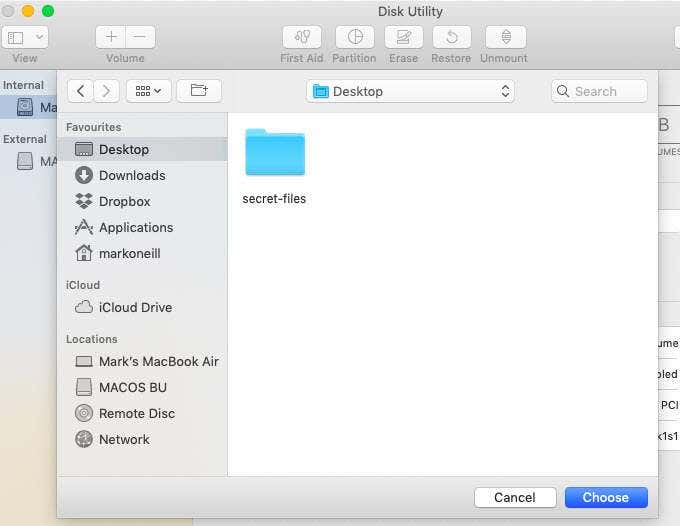
팝업 상자에서 다음을 확인합니다.

- 암호화된 폴더의 파일 이름입니다.
- 원하는 위치에 저장합니다.
- 암호화 표준(일반적으로 128비트이면 충분함).
- "이미지 형식"을 "읽기/쓰기"로 설정합니다.
암호화 표준을 설정하면 원하는 비밀번호를 입력하라는 비밀번호 상자가 나타납니다.

원하는 비밀번호가 이미 있는 경우 두 번 입력하고 "선택"을 클릭합니다. 그러나 암호가 확실하지 않은 경우 "확인" 상자 옆에 있는 작은 검은색 키 아이콘은 암호 도우미(Password Assistant) 입니다. 키를 클릭(Click) 하여 엽니다.

메뉴를 드롭(Drop) 다운하고 원하는 비밀번호 유형을 선택합니다. 그렇게 하면 제공된 상자에 비밀번호가 자동으로 채워집니다.
또한 비밀번호의 기간과 품질(Quality) 표시줄이 실시간으로 업데이트되는 기간을 지정할 수 있습니다 .
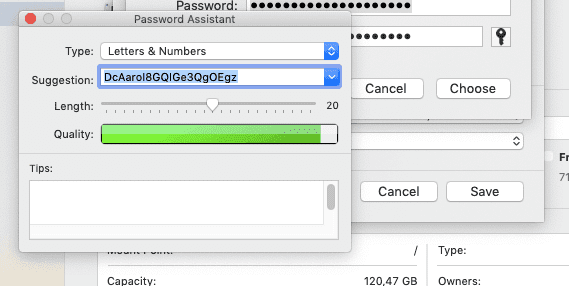
임의의 비밀번호 옵션을 선택하는 경우 이를 기억하기 위해 복사하여 어딘가에 붙여넣어야 한다는 점을 지적할 가치가 있습니다. 또는 더 나은 방법은 암호 관리자를 사용하는 것(use a password manager) 입니다. 마지막으로 필요한 것은 자신의 암호화된 폴더를 잠그는 것입니다.
원하는 암호가 있으면 암호 도우미를 닫으면 이 창으로 돌아갑니다.

"저장"을 클릭하여 암호화 프로세스를 시작합니다. 소요 시간은 암호화된 폴더의 크기에 따라 다릅니다.
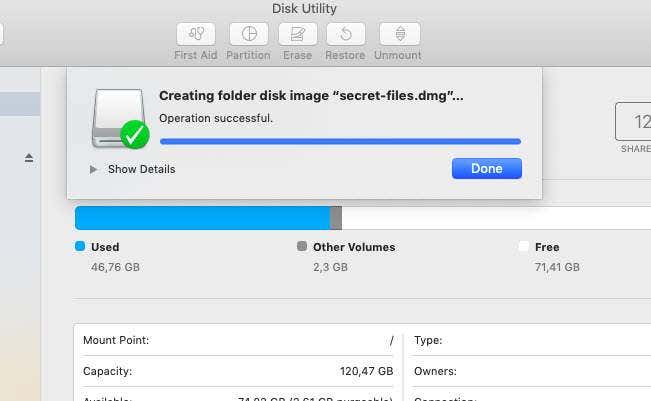
DMG 파일이 생성 되면 원래의 암호화되지 않은 폴더가 여전히 존재합니다. 디스크 유틸리티(Disk Utility) 에 의해 삭제되지 않습니다 . 따라서 해당 폴더를 삭제하고 싶을 수도 있지만 지금 말씀드린 것처럼 먼저 비밀번호 사본이 있는지 확인하세요. 그렇지 않으면 영구적으로 잠깁니다.
새로 생성한 암호화된 DMG 파일로 이동하여 두 번 클릭하면 암호를 묻습니다. 키체인(Keychain) 옵션을 선택 하지 마십시오 .(Do NOT)
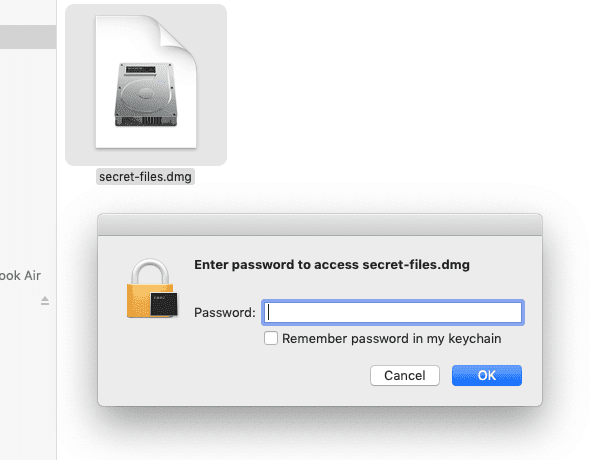
Related posts
디스크 유틸리티를 사용하여 Mac 백업
OS X에서 암호화된 디스크 이미지를 만드는 방법
MacOS에서 파일의 경로를 밝히는 5가지 방법
USB 스틱에 MacOS 설치 프로그램을 만드는 방법
MacOS Finder를 종료하기 위해 메뉴 바로 가기를 추가하는 방법
Mac에서 앱을 제거하는 4가지 방법
Windows 또는 OS X에서 MAC 주소 변경 또는 스푸핑
Mac OS X 컴퓨터를 하드 리셋하고 OS를 다시 설치하는 방법
Mac에서 앱을 강제 종료하는 5가지 방법
OS X에서 "프린터용 소프트웨어를 설치할 수 없음" 수정
MacOS에서 숨겨진 파일을 표시하는 방법
Windows 및 OS X에서 DVD를 하드 드라이브로 추출하는 방법
APFS 대 Mac OS 확장 – 어떤 Mac 디스크 형식이 가장 좋습니까?
Windows에 Linux 및 OS X보다 바이러스가 더 많은 이유는 무엇입니까?
OS X에서 패키지로 바뀐 폴더를 복원하는 방법
macOS 다크 모드: 활성화 및 구성 방법
Windows 또는 OS X에서 외장 하드 드라이브가 표시되지 않습니까?
일부 MacOS의 기본 앱보다 더 나은 타사 도구
디스크 유틸리티를 사용하여 Mac에서 디스크 오류를 확인하는 방법
배울 수 있는 최고의 Mac 키보드 단축키
